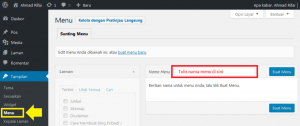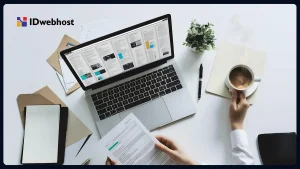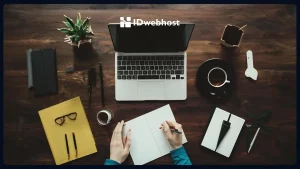Cara Membuat Menu di WordPress dengan Mudah
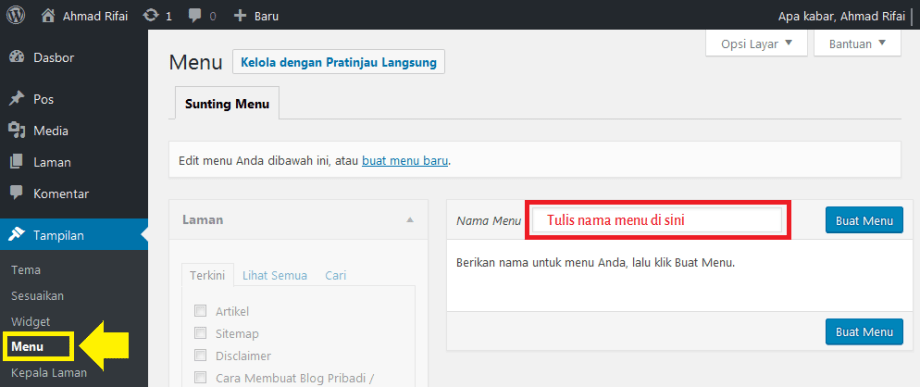

Menu adalah fitur di WordPress dimana Anda bisa menaruh beberapa link di bagian tertentu dalam website. Biasanya menu ini dijadikan sebuah navigasi. Hampir semua blog atau website memiliki tab menu, baik itu menu berbentuk horizontal maupun vertikal.
Tab menu biasanya digunakan untuk menampilkan halaman tertentu, seperti halaman home, kontak, tentang, daftar isi, dsb. Atau yang dianggap penting oleh pemilik blog tersebut, seperti halaman penawaran produk tertentu. Pada artikel kali ini, kami akan menjelaskan cara untuk membuat menu di WordPress dengan mudah.
Cara Membuat Menu di WordPress
1. Silakan buka halaman Tampilan / Appearance → Menu. Maka Anda akan dibawa ke halaman yang kurang lebih seperti di bawah ini.
2. Apa bila menu di blog Anda masih kosong. Silakan buat dahulu dengan cara menulis nama menu pada kolom yang telah disediakan, kemudian klik tombol Buat Menu.
3. Pilih item yang ingin dimasukkan ke dalam menu. Lihat pada bagian tengah kiri terdapat pilihan:
– Laman / Pages : Dapat Anda gunakan untuk memasukkan artikel yang telah diterbitkan melalui laman.
– Pos / Posts : Dapat digunakan untuk memasang artikel yang diterbitkan melalui posting.
– Taut Tersuai / Custom Links : Untuk memasukkan artikel dari blog lain dengan cara menuliskan URL lengkap dari halaman artikel tersebut. Atau artikel dari blog Anda sendiri yang tidak terdapat pada halaman pembuatan menu ini.
– Kategori / Categories : Gunakan ini untuk menampilkan seluruh artikel yang memiliki kategori sama.
4. Beri centang salah satu laman / pos / kategori yang ingin Anda pasang ke menu. Anda juga boleh memasukkan beberapa sekaligus. Kemudian klik tombol Tambahkan ke Menu.
5. Apabila template yang Anda gunakan memiliki 2 posisi menu atau lebih, maka jangan lupa untuk menentukan posisi dengan cara memberi centang salah satu posisi pada bagian Lokasi tema.
6. Pada umumnya Primary Menu akan berada pada bagian atas / header.
7. Susun menu dengan cara menarik salah satu menu sesuai keinginan.
8. Sampai tahap ini menu yang Anda buat belum tampil. Dan untuk membuatnya tampil silakan klik Simpan Menu.
Cara Membuat Dropdown Menu
Mungkin Anda juga ingin mengetahui bagaimana cara membuat menu dropdown. Apabila template yang digunakan mendukung dropdown menu maka Anda dapat membuatnya dengan mudah.
Pertama : Buat menu dan jangan lupa memasukkan juga menu yang akan dijadikan sub menu (dropdown menu).
Kedua : Susun menu sesuai keinginan.
Ketiga : Tarik menu yang akan dijadikan sub menu ke bawah menu yang akan menampilkan dropdown menu nantinya. Tariklah menu agak ke tengah. Menu yang ditarik agak ke tengah itulah yang nantinya akan tampil sebagai dropdown menu.
Itulah beberapa langkah dalam membuat menu pada WordPress. Menjalankan website atau blog melalui WordPress tentu juga membutuhkan hosting yang sesuai untuk menunjang kesuksesannya. Kini, Anda dapat menggunakan layanan web hosting IDwebhost yang sudah terpercaya dan memiliki harga terjangkau. IDwebhost memiliki berbagai fitur menarik dan paket yang dapat disesuaikan dengan kebutuhan website Anda. Jadi, tunggu apa lagi? Segera daftarkan website Anda menggunakan layanan web hosting dari IDwebhost dan temukan berbagai keuntungannya.